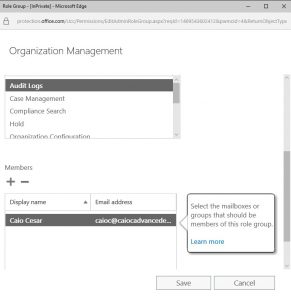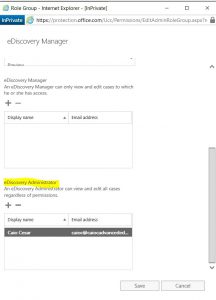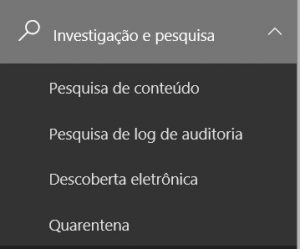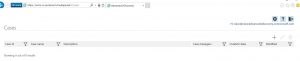Office 365 e as vantagens do Advanced eDiscovery (parte 1 - acesso)
By: Caio Ribeiro César
Certa vez estava conversando com um amigo e ele me perguntou: o Office 365 possui alguma solução de Compliance, mas que tenha um workflow para o usuário final?
No início não entendi a pergunta, ou até a necessidade. Então ele me explicou: trabalho em um banco, existem áreas de Compliance em que pessoas possuem o conhecimento legal e de análise de documentos específicos, porém não têm conhecimento técnico para utilizar a ferramenta de eDiscovery do O365. Não existe alguma outra ferramenta customizada?
Na época, a resposta era não. Após um tempo, comecei a entender melhor esta necessidade e conversar com colegas – que me explicaram que esta funcionalidade estava por vir, logo após o anúncio que a Microsoft havia adquirido a empresa “Equivio*”.
Já no TechReady 22, um destes meus colegas efetuou uma apresentação sobre a funcionalidade (que na época, estava por vir). A funcionalidade se chama “Advanced eDiscovery” – vamos então entender o que ela propõe aos administradores, membros de Compliance e usuários finais.
Para utilizar a feature de Advanced eDiscovery, efetuo o login com a minha conta de admin do O365 no Protection Center.
Então, para ter certeza que o usuário administrador possui as permissões necessárias, acesso a opção de “Permissões” e adiciono o usuário “caioc” nos grupos de permissão “Organization Management” e “eDiscoveryManager > eDiscovery Administrator” – lembrando que os grupos seguem o mesmo padrão de Role Based Access Control (sendo assim, podemos customizar usuários avançados em grupos ou funções específicas).
Para administradores que desejam customizar RBAC: assim que confirmar que o usuário possui as roles de gerência, efetuo o login no PowerShell do Protection Center com esta mesma conta – os comandos que utilizamos para a customização são “New-Rolegroup -Roles/Add-RoleGroupMember”.
Get-RoleGroupMember -id OrganizationManagement
Name RecipientType
---- -------------
Caio Cesar MailUser
Para acessar o Advanced eDiscovery, selecione a opção no Protection Center : “Investigação e Pesquisa>Descoberta eletrônica”:
Selecione a opção “Advanced eDiscovery”:
Caso a opção “Advanced eDiscovery” não seja visualizada, valide os pré-requisitos de Advanced eDiscovery. Entre eles, o licenciamento E5 ou uma licença standalone de eDiscovery.
Ao selecionar a opção, somos redirecionados para a URL de Advanced eDiscovery:
No próximo post, iremos demonstrar como utilizar a ferramenta.
* Equivio – solução de análise de dados – focando na área jurídica. Esta solução, integrada com o eDiscovery do Office 365, propõe o método de busca e obtenção de dados para utilizá-los como evidência em processos judiciais.